Bare se Netflix på iPhone 5 når du er koblet til WiFi
Den nåværende tilstanden for mobilplaner og mobile enheter som iPhone 5 har skapt et uheldig problem. Folk har nå muligheten til å konsumere store mengder medier på sine bærbare enheter, men de fleste mobiltelefonedataplaner har noen relativt lave datakapsler. Så selv om det kan være lurt å streame en film fra Netflix mens du er på reise eller venter på en avtale, kan det koste deg en stor prosentandel av den månedlige datatildelingen. Dette er spesielt bekymringsfullt for foreldre med barn som har mobilenheter som kanskje ikke er like klar over databruken. Men streaming av video fra Netflix mens du er koblet til et WiFi-nettverk, vil ikke gå i mot datadekselet ditt, noe som betyr at dette er den ideelle måten å se Netflix på iPhone 5 (pluss at du sannsynligvis har en bedre tilkoblingshastighet på det WiFi-nettverket, som vil gjøre avspillingen betydelig bedre.) Så les nedenfor for å se hvordan du kan justere innstillingene i iPhone 5 Netflix-appen for å begrense videostreaming til bare WiFi-nettverk.
WiFi-bare streaming av Netflix på iPhone 5
Det er viktig å merke seg at antakelsen om at WiFi vil forhindre deg i å bruke datatildelingen din, er basert på forståelsen av at WiFi-nettverket ditt er opprettet av en enhet som ikke er inkludert i dataplanen din. Hvis du for eksempel kobler din iPhone trådløst til et WiFi-nettverk opprettet av et nettbrett eller Android-smarttelefon, kan du teknisk sett være på WiFi med iPhone 5, men du vil fremdeles bruke dataene på nettbrettet eller smarttelefonen. Imidlertid er ditt hjemlige WiFi-nettverk, eller et WiFi-nettverk på en kaffebar eller bokhandel, ikke en del av din cellulære datapakke, så alle data som er brukt på det nettverket er ikke inkludert i den tildelte mobilplanen din. Det er formildende omstendigheter for personer som bruker enheter som MiFi eller mobilmodem, så hvis du ikke er sikker på om WiFi-strømming over et nettverk bruker noe av datahuset ditt, er det best å kontakte mobiltelefonleverandøren din for å bekrefte konfigurasjonen av trådløst nettverk og enhetene som er knyttet til planen din. Så når du først er sikker på din WiFi-situasjon, kan du fortsette med trinnene nedenfor for å slå på WiFi-bare streaming med Netflix på iPhone.
Trinn 1: Trykk på Innstillinger- ikonet på iPhone 5.

Åpne menyen for innstillinger for iPhone 5
Trinn 2: Bla ned til Netflix- alternativet, og trykk deretter på det for å velge det.
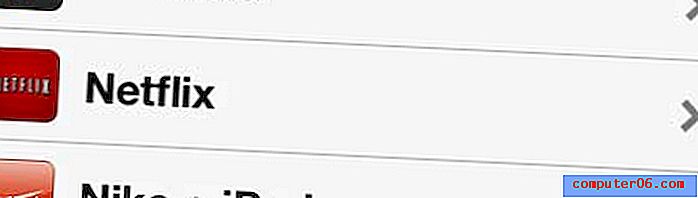
Åpne Netflix-menyen
Trinn 3: Berør knappen bare til høyre for Wi-Fi slik at den er satt til På .
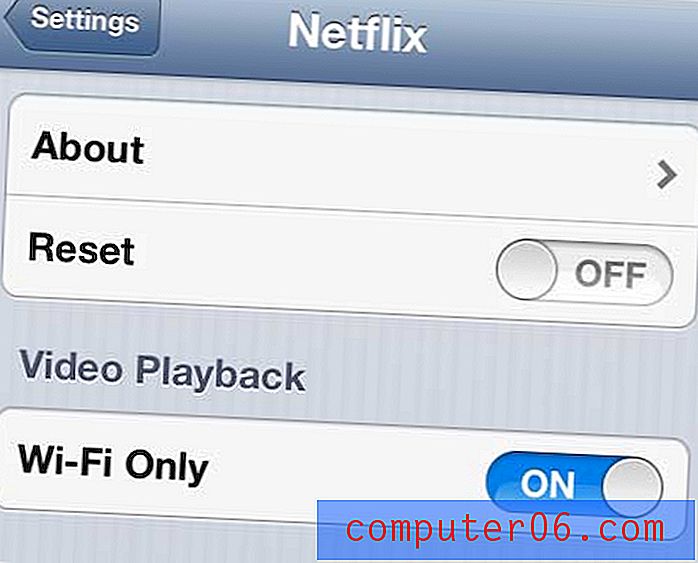
Slå på Wi-Fi Only-innstillingen
Nå vil telefonen din bekrefte at du er koblet til et WiFi-nettverk før den lar deg streame Netflix-video. En god måte å teste dette på er å slå av WiFi på telefonen, eller vente til du er et sted at du ikke har en WiFi-tilkobling, start deretter Netflix-appen og prøv å spille av en video. Hvis du ikke er koblet til et WiFi-nettverk og prøver å se en film eller TV-program, vil du se denne advarselen -
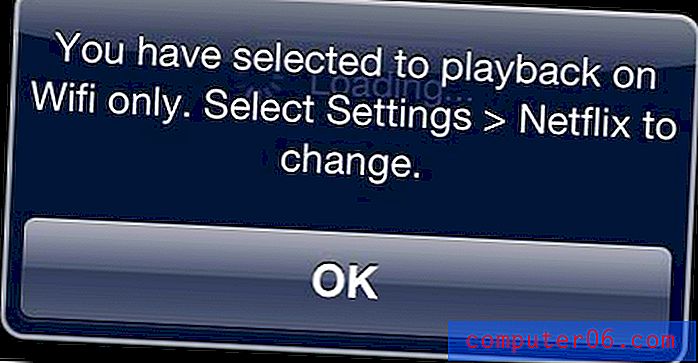
Advarselskjerm når du prøver å se Netflix over et mobilnett
Nå kan du være trygg på at du ikke bruker gigabyte av datatildelingen din ved å se Netflix-videoer over et mobilnett.
Hvis du også har en Spotify Premium-konto og er lignende bekymret for databruk, kan du sjekke denne opplæringen om bruk av offline modus. I utgangspunktet lar det deg laste ned spillelistene til telefonen din og lytte til dem som om de lagret lokalt på telefonen.



